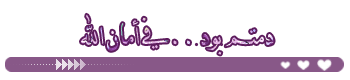?.Mr
New member
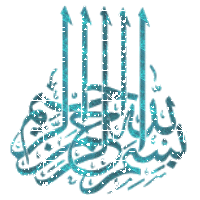
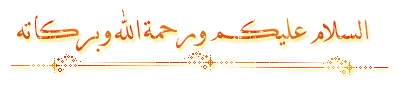
مرحبا بكم أحبائي الكرام أعضاء وزوار منتديات داماس
في هذا الموضوع بأمر الله عزوجل سأشرح كيفية تركيب منتدي phpbb أحدث إصدر معرب وهو الإصدار3.0.11
و سأقوم بشرح كل شئ خاص بالتركيب بالصور فى كل خطوة حتي واضحا وسهلا .
قبل كل شئ لتحميل نسخة المنتدي التى سنتعامل معها فى الشرح من الموضوع التالى :
[نسخة] منتديات phpbb 3.0.11 أحدث إصدار
أذكر الله .... ثم قل ... بسم الله توكلنا على الله ....

أولا : إنشاء قاعدة البيانات
ندخل على لوحة تحكم Cpanel ونذهب الى المشار اليه

وبعدها فى الحقل المشار اليه فى الصورة نقوم بكتابة اسم قاعدة البيانات وليكن phpbb
ثم نضغط زر Create Database

وبكل بساطة أنشأنا قاعدة البيانات
 واسمها phpbb واذا كان هناك اسم مستخدم سيكون اسم قاعدة البيانات كالتالى user_phbb حيث user هو اسم المستخدم الخاص بك للدخول الى cpanel مثلا لو كان اسم المستخدم mohamed سيكون فى هذه الحالة اسم قاعدة البيانات mohamed_phpbb
واسمها phpbb واذا كان هناك اسم مستخدم سيكون اسم قاعدة البيانات كالتالى user_phbb حيث user هو اسم المستخدم الخاص بك للدخول الى cpanel مثلا لو كان اسم المستخدم mohamed سيكون فى هذه الحالة اسم قاعدة البيانات mohamed_phpbbطيب ملحوظة أخيرة أذا استطعت عمل اسم مستخدم وكلمة مرور خاص للقاعدة فهذا مستحسن لزيادة الامان
لانه لا قدر الله لو استطاع المخترقين الوصول الى ملف config.php والذي ستخزن به بيانات الوصول للقاعدة فلا نريد أن يصلو للاسم وكلمة السر الاساسين للـ Cpanel وصلت الفكرة !!

وإذا لم ترد عمل ذلك فلا مشاكل ان شاء الله وهناك طرق اخري لحماية هذا الملف سنذكرها لاحقا ان شاء الله
فلنستكمل الشرح ...


ثانيا : رفع ملفات المنتدي
سنقوم بفك الضغط عن الملف الذي قمنا بتحميله باستخدام برنامج winrar كالتالى

بعد ذلك نجد مجلد ناتج من الاستخراج نقوم بتغيير اسمه ويفضل تسميته forum
وبعد ذلك نقوم بعمل ضغط من جديد ...

لكن بالاعدادات التالية وبعده اضغط موافق

وقد يسأل البعض لماذا تشرح كيفية فك الضغط تحسبا إذا كان هناك أحد لا يعرف ذلك

بعد ذلك من Cpanel توجه الى File Manager

ثم بعد ذلك من داخل File Manager اختار Upload كما هو مشار اليه

بعدها قم بتحديد آخر ملف قمنا بضغطه والذي اصبح اسمه forum.zip وسنقوم برفعه

بعد اختيار الملف تبدأ عملية الرفع فورا

بعد انتهاء الرفع نجد الملف الخاص بنا فى قائمة الملفات

وسنقوم بفكه كالتالى

بعد الفك نجد مجلد ناتج اسمه forum والذي ضغطناه سابقا

ويفضل ان تقوم بحذف ملف forum.zip لانه لم يعد لازما ... ولا تخف لا يشكل اى تهديد والحمد لله


ثالثا: مرحلة التركيب
من المتصفح الخاص بنا اكتب عنوان موقعك ثم اضف اليه forum/installl

مثال اذا كان رابط موقعى مثلا www.damasgate.com سيكون الرابط الذي سندخل عليه هو
www.damasgate.com/forum/install/
لا تنسي استبدال www.damasgate.com برابط موقعك !!!

بعد الدخول للصفحة اضغط على تنصيب كما تري

بعدها ستجد هذا الزر المشار اليه فى الصفحة اضغط عليه

بعدها تنتقل للصفحة التالية اضغط على زر بدأ التنصيب

بعد ذلك ستنقل الى هذه الصفحة والمطلوب فيها البيانات الخاصة بالوصول لقاعدة البيانات

سنتعامل مع الحقول المشار اليها فقط .. !!
1- بالنسبة لنوع قاعدة البيانات اختر MySQL
2- و Database server عادة فى الاستضافات المدفوعة هو localhost اما المجانية تجد اسم السيرفر فى
لوحة Cpanel فقط ابحث فى القائمة الرئيسية وستجده وهو مثل sql.damasgate.com شئ يشبه ذلك
3- اسم قاعدة البيانات
 واظن الكل يعرفه لانى شرحته سابقا وحيكون phpbb ويتغير ويضاف اليه اسم المستخدم الخاص بالـ Cpanel ...
واظن الكل يعرفه لانى شرحته سابقا وحيكون phpbb ويتغير ويضاف اليه اسم المستخدم الخاص بالـ Cpanel ... 
4- بعد ذلك اسم المستخدم Cpanel سواء الرئيسي او اسم المستخدم الذي أنشأته لقاعدة البيانات
5- كلمة المرور الخاصة بـ Cpanel
هذه هي كل البيانات المطلوبة ... حتى الآن فى هذه الصفحة
ثم بعد ملئ البيانات اضغط زر متابعة للخطوة الآتية
واذا وضعت البيانات صحيحة تظهر لك الصفحة التالية اضغط على زر متابعة للخطوة الآتية

بعد ذلك ستنقل الى صفحة بيانات المدير العام
 ويجب كتابتها بحرص ودقة والاحتفاظ بها
ويجب كتابتها بحرص ودقة والاحتفاظ بها
وستجد انه متوفر لغتين للمنتدي اذا اردت ان تجعل اللغة English حسب اختيارك !!
واسم المستخدم الذي يكون اسم المدير العام والذي سيدخل به لوحة تحكم المنتدي ولا يقل عن 6 أحرف ولا يزيد عن 30 حرف
وبعدها كلمة المرور وحاول ان لا تكتب ارقام سهلة التخمين واجعلها صعبة ولا تقل عن 6 أحرف ولا يزيد عن 30 حرف وتكتب مرتين
واخيرا البريد الالكترونى والذي ستراسل عليه وإذا ضاعت كلمة المرور منك تسترد به ...!!
بعد الانتهاء اضغط زر متابعة للخطوة الآتية
وبعدها ستنقل للصفحة التالية والتى تخبرك بحفظ البيانات بنجاح

وبعدها تنتقل للصفحة التى تخبرنا بإنشاء ملف config.php وهو ملف مهم وخطير جدا ..

نضغط كالعادة على زر متابعة للخطوة الآتية

بعد ذلك اترك كل شئ كما هو لا تغير شئ واضغط الزر المشار اليه


بعد ذلك ستنقل لصفحة تخبرك بانشاء جداول المنتدي بنجاح وكذلك تعبأة البيانات الاولية
لا تضغط الزر انتظر قليلا ...........

بعدها نتوقف قليلا نفتح صفحة جديدة ونذهب الي Cpanel ثم File Manager كما عرفنا سابقا
وسنقوم بحذف هذا المجلد install ولا بد من حذفه وطريقة حذفه نقوم بتحديده عن طريق الضغط عليه
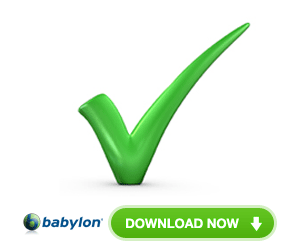
مره واحدة ومن ثم نضغط Delete المشار اليها

ثم بعد ذلك لحماية ملف Config.php من العابثين سنقوم بتغيير التصريحات الخاصة به كالتالى
نضعط عليه مره واحده ثم نضغط على زر Change Permission كا هو موضح

ثم ستظهر لنا فى نفس الصفحة هذه النافذة ونكتب الارقام كما نري ليكون التصريح 644

ثم نعود لصفحة التركيب او التنصيب !! الآن أضغط الزر المشار اليه

وبعدها نقولك مبرووووووووك تم إنشاء المنتدي نضغط زر دخول لرؤية لوحة التحكم

بعدها تظهر لنا هذه الصفحة اضغط على المشار اليه

بعدها تجد نفسك فى لوحة التحكم ... واذا طلب اسم وكلمة مرور اكتب اسم المدير وكلمة السر
الذي اخترناهم سابقا ...
وهذه صورة من لوحة التحكم ...

ولعرض الصفحة الرئيسية للمنتدي سيكون الرابط كالتالى
www.damasgate.com/forum/ حيث أن
 www.damasgate.com ستضع مكانه رابط موقعك
www.damasgate.com ستضع مكانه رابط موقعك 

و هذه صورة للصفحة الرئيسية للمنتدي

واسم الموقع يغير من لوحة التحكم التى يوجد به امكانيات رائعة وسهلة تمكنك من التحكم الشامل فى المنتدي

وبذلك يكون انتهى الشرح بحمد الله عزوجل وفضله ....
ويا ريت نشكر الله ونقول الحمد لله ...

ومبروك عليك المنتدي ...
وأخيرا أتمنى أن يكون الشرح واضح بدون أي صعوبة أو مشاكل
وإذا صادفتك مشكلة لا قدر الله تفضل بطرحها هنا بدون تردد لنحلها سويا ...
ولا تنسونى انا ووالدى ووالدتى من صالح دعائكم ...